You are here
macos 外接显示器的界面 与 自己显示器的界面 显示的内容不一样 我自己亲自做的 AG chatgpt 有大用 有大大用
如果 macOS 外接显示器 和 内置显示器 上显示的内容不一致(例如窗口位置不同、应用程序仅在一个屏幕显示、镜像模式未生效等),可能是由于显示模式、排列设置或应用行为导致的。以下是详细的排查和解决方法:
1. 检查当前显示模式(扩展 vs. 镜像)
扩展模式(默认):两个显示器独立显示不同内容(类似双屏办公)。
镜像模式:两个显示器显示相同内容(适合演示)。
解决方法:
进入 系统设置 > 显示器 > 排列。
确保 “镜像显示器” 未被勾选(扩展模式)。
如果需要完全一致的内容,则勾选 “镜像显示器”,但分辨率可能需要调整。
镜像显示器 就是 一模一样的显示器
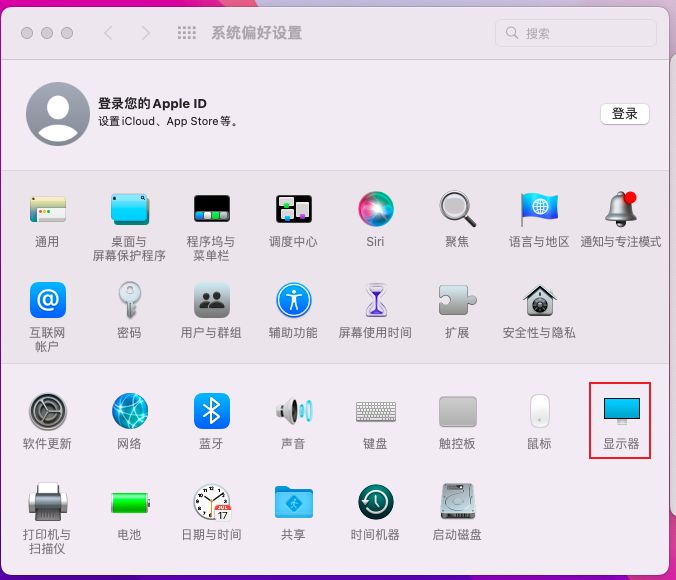
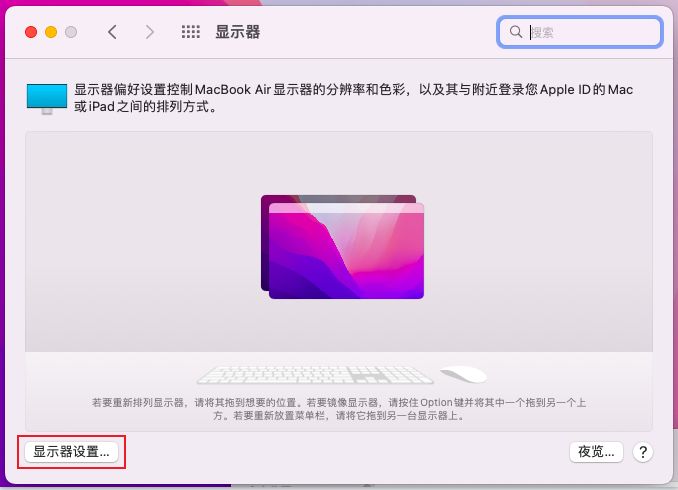
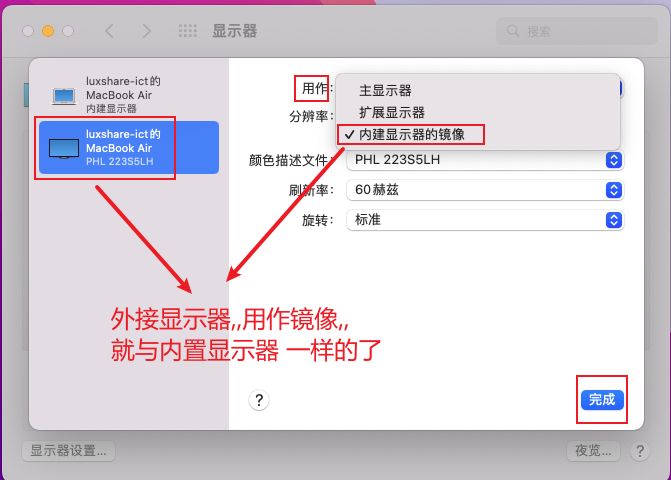
2. 正确排列显示器(扩展模式下)
如果两台显示器内容不同但应该同步协作(例如窗口拖动不顺畅),可能是排列方式错误:
进入 系统设置 > 显示器 > 排列。
拖动白色菜单栏,确保显示器的虚拟排列与物理摆放一致(左右/上下)。
如果外接显示器在内置显示器的错误方向(如反向),拖动窗口会不流畅。
3. 应用程序窗口仅在一个屏幕显示
某些应用(如全屏应用、部分游戏、视频播放器)可能会锁定到某个显示器:
恢复窗口:按
Esc或窗口左上角的绿色全屏按钮。强制移动窗口:
按住窗口标题栏,拖动到另一个屏幕。
或使用快捷键
Control + 方向键(需在 系统设置 > 键盘 > 快捷键 > 调度中心 中启用)。
4. 分辨率/缩放比例不同导致显示差异
如果两台显示器的 分辨率/缩放比例 差异较大,界面元素(如 Dock、字体大小)可能看起来不一致:
进入 系统设置 > 显示器,分别调整两块屏幕的分辨率或缩放比例。
尽量选择相近的缩放比例(如“默认”或“更多空间”)。
5. 显示器色彩/亮度不同
如果色彩、亮度不一致(如外接显示器偏黄/偏暗):
进入 系统设置 > 显示器 > 颜色,确保使用相同的色彩描述文件。
关闭内置显示器的 “原彩显示”(True Tone)(系统设置 > 显示器)。
如果外接显示器支持 HDR,可尝试关闭 “高动态范围(HDR)”(系统设置 > 显示器)。
6. 其他可能的原因
线缆/接口问题:更换 HDMI/DP/USB-C 线缆,尽量使用高质量线材(如雷电/UGreen)。
显示器兼容性:某些老型号显示器可能不支持 macOS 的 HiDPI(Retina 缩放)。
macOS 系统 Bug:更新至最新版本(系统设置 > 通用 > 软件更新)。
总结(快速检查)
| 问题表现 | 解决方案 |
|---|---|
| 内容完全不同(如一台黑屏) | 检查显示模式(镜像/扩展) |
| 窗口只能在一个屏幕 | 调整排列或拖动窗口到另一个屏幕 |
| 缩放/Dock/字体大小不一样 | 调整分辨率或缩放比例 |
| 色彩/亮度不同 | 校准颜色或关闭 True Tone/HDR |
如果仍有问题,可以描述具体现象(如“外接显示器黑屏”或“Dock 只在一台显示器显示”),我可以提供更针对性的解决方案!
